건축과 공간에서 큰 힘을 발휘하는
360도 카메라 리코 THETA Z1

리코 세타 Z1
프롤로그.
360도 카메라는 건축 사진을 촬영하기 전부터 매우 관심이 있던 카메라였고, 실제로 구매를 고려하고 있었다. 이번에 좋은 기회로 리코 세타 Z1을 약 한 달 동안 사용을 해보았다.
지난 한 달 동안 사용하면서 경험했던 내용들을 중심으로 글을 작성하고자 한다. 360도 카메라에 관심이 있는 분들이라면 꽤 흥미로운 콘텐츠가 될 것으로 생각된다.
실제 나도 그런 흥미로움에 이 제품을 사용했고, 이 카메라 장르가 가져다주는 긍정적인 영향에 대해서 고민이 깊어졌으니.

사양.
리코 세타 Z1의 사양은 두 가지만 기억하면 될 것 같다. 센서 크기가 1인치라는 것과 Raw 파일 (DNG)로 사진을 기록할 수 있다는 것.
이 두 가지가 가장 핵심적이며 2,000만 화소나 182g의 무게 등은 사실 이 제품을 사용하는데 크게 신경 쓸 부분은 아니었다.
주로 건축과 공간 사진을 촬영하는 데 사용했기 때문에 이미지 품질이 우선적이었고 결과물만 좋다면 사용하기에 불편해도 상관이 없다는 생각이다.
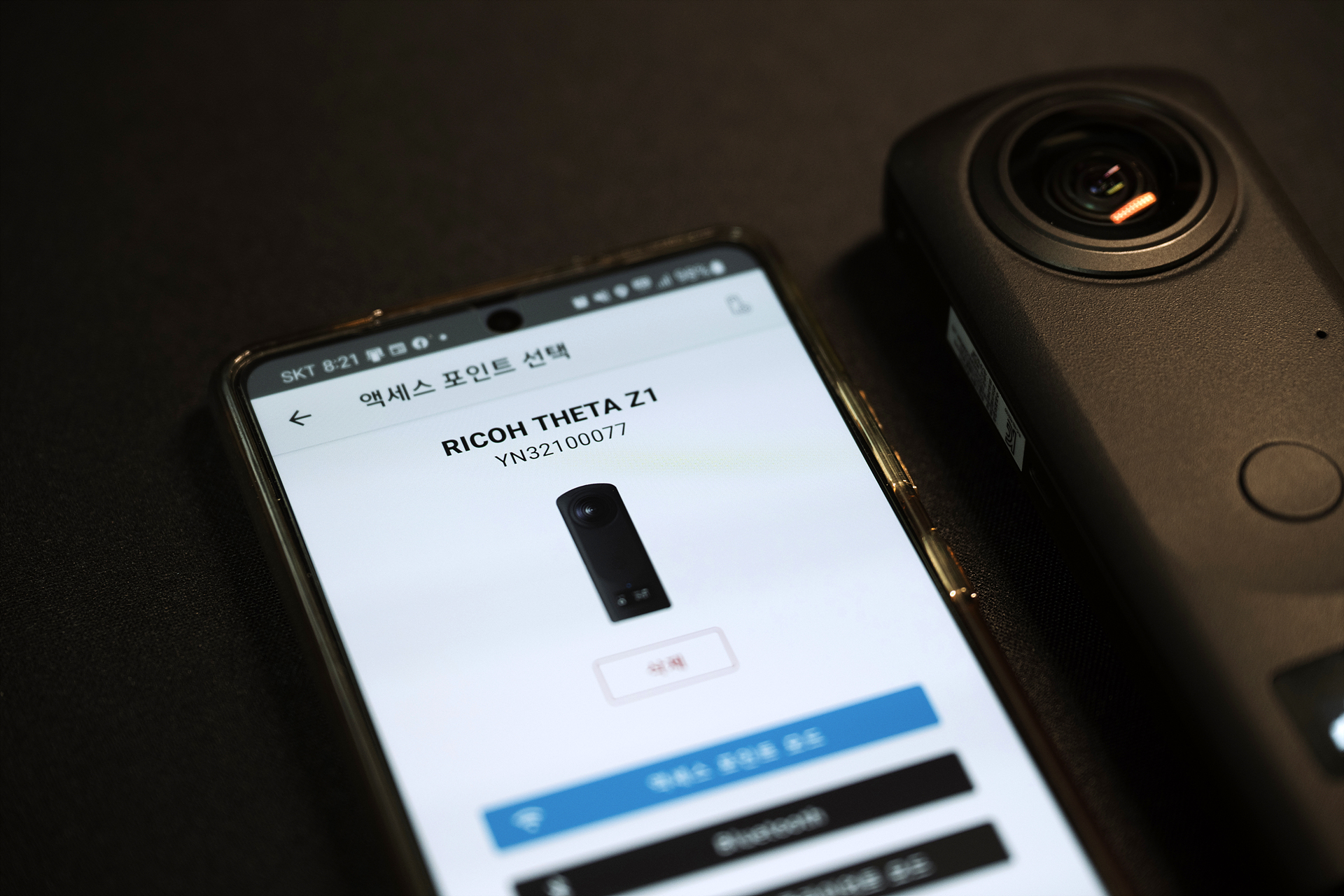
편의성.
리코 앱과 연동하여 사용하는 방식을 추천하나 귀찮거나 바쁠 때는 굳이 앱을 실행하지 않고 촬영을 진행해도 된다.
앱에서 한 번만 미리 설정을 해두면 기기에서 그 설정값을 기억했다가 바로 촬영에 임할 수 있기 때문에 앱과의 연동이 필수적인 영역이 아니라는 것이 꽤 반가운 일이다.
하지만 디테일한 작업을 위해서는 앱과 연동하는 것이 좋다. 그래도 다른 브랜드와 다르게 앱과 연동이 잘 진행됐기 때문에 촬영을 할 때는 스마트폰의 화면을 보면서 촬영에 임했다.

51GB.
내장 메모리의 용량으로 기록하기 때문에 용량 압박이 생길 수 있다. 하지만 한 달 동안 사용하면서 단 한 번도 용량으로 인해서 촬영을 못한 적이 없다.
나의 경우 건축 사진 현장에서 한 장 혹은 두 장 정도 촬영하는 것으로 제품으로 활용했다. 따라서 용량은 아주 충분했다.

*사용성.
가장 솔직하게 전달해야 될 부분이 아닌가 싶다. 360도 카메라는 상업 사진에 있어서 주력 포지션이라기보다는 서브 역할을 해주는 듯하다. 물론 사람마다, 상황마다 다르겠지만 이 콘텐츠를 일상 속으로 친밀하게 끌어오는 작업이 쉽지 않았다. 그럼에도 불구하고 360도로 장면을 담을 수 있다는 것은 매우 큰 특징이라고 할 수 있다. 이미지나 영상 품질은 계속 좋아질 것이고, 이 포맷을 어디에서나 볼 수 있는 날이 곧 올 것이기 때문에 지금부터 미리 사용하면서 또 하나의 콘텐츠로 활용하는 것이 유리할 수 있다는 생각이 든다. 특히 건축과 공간에서는 더 큰 힘을 발휘하는데, 이제부터 실제 촬영했던 결과물을 보고 이야기해 본다
리코 세타 Z1 촬영 결과물.
아래 사진들은 모두 리코 세타 Z1으로 촬영했으며, 결과물의 품질보다는 향후 360도 카메라가 갖게 될 포지션에 대해서 생각해 볼 수 있는 기회가 됐으면 좋겠다. 그리고 이것을 어떻게 상업적으로 활용할 것인지 혹은 콘텐츠로 제작할 것인지에 대해서 고민해 보려고 한다. 이 포맷이 빠르게 발전되길 희망하며 어디에서든 그 형태를 쉽게 볼 수 있는 날을 기대하며 리뷰를 한다.


360도 장면.
기본적으로 위와 같은 형태로 촬영을 진행한다. 앞뒤로 있는 카메라 렌즈에서는 구체 형태로 모든 장면을 담아내며, 이렇게 촬영할 사진들을 스티칭(Stitcher)이라는 기술을 통해서 360도로 볼 수 있는 콘텐츠를 만들어낸다. 현재는 네이버와 유튜브에서 360도 장면을 볼 수 있는 듯하고 앞으로 좀 더 많은 웹 환경에서 호환되길 희망한다.
스티칭.
스티칭 작업을 하면 위와 같이 구체 형태가 파노라마 형태로 펴지며 이 사진을 특정 소프트웨어나 네이버, 유튜브 등에 업로드하게 되면 360도 형태로 사진 및 영상을 볼 수 있다.
리코에서는 아래 앱을 통해서 그 두 가지 작업을 할 수 있다.
- 360도 뷰어 역할을 하는 RICOH THETA
- 스티칭 편집을 도와주는 RICOH THETA Stitcher
위 두 가지 소프트웨어는 https://theta360.com/ko/ 링크에서 다운로드할 수 있다.
물론 스마트폰 앱을 통해서도 작업이 가능하다. (THETA 검색 후 설치)
* 이 이미지는 360도 VR 이미지 입니다. 마우스로 이미지를 좌우로 드래그해서 돌려보세요.
공간을 360도로 보여준다는 것은 매우 큰 장점이다.
일반적인 사진이라면 2D의 장면을 보여주지만
세타 Z1을 통해서 공간의 형태와 구조를 확인할 수 있게 됐다.
* 이 이미지는 360도 VR 이미지 입니다. 마우스로 이미지를 좌우로 드래그해서 돌려보세요.
나의 목적은 이제 세타 Z1으로 결과물의 품질을 끌어올리는 것이었는데,
아쉽지만 지난 한 달 동안은 이 제품을 적응하는 데 시간을 사용했기 때문에
이미지 품질에 대해서 생각하기 어려웠다. 그래도 그 방법을 찾았다.
* 이 이미지는 360도 VR 이미지 입니다. 마우스로 이미지를 좌우로 드래그해서 돌려보세요.
다른 카메라와 동일하게 세타 Z1 역시 촬영 환경이 매우 중요했다.
빛의 세기나 공간의 크기 그리고 색의 조합 등.
그래서 꼭 RAW 파일로 촬영을 해야 된다
* 이 이미지는 360도 VR 이미지 입니다. 마우스로 이미지를 좌우로 드래그해서 돌려보세요.
360도 카메라를 잘 활용하기 위해서는 삼각대는 필수였다.
세타 Z1으로 건축이나 공간 사진을 주로 촬영할 것이기 때문에
품질을 위해서라면 삼각대를 선택하지 않을 수 없다.
* 이 이미지는 360도 VR 이미지 입니다. 마우스로 이미지를 좌우로 드래그해서 돌려보세요.
상업적으로 어떻게 사용할 수 있을까?
360도 사진은 일반 사진과 다르게 주변 공간을 모두 볼 수 있다는 장점이 있다.
이는 건축과 공간에서 항상 요구됐던 사항이고
리코 세타 Z1이 그 부분을 어느 정도 충족시켜줄 수 있을 것이라 생각된다.
이는 촬영에 있어 차별점이고 좋은 서비스가 되지 않을까?
* 이 이미지는 360도 VR 이미지 입니다. 마우스로 이미지를 좌우로 드래그해서 돌려보세요.
활용방안.
세타 Z1을 사용하면서 좀 더 좋은 이미지 품질을 만드는 것에 더 많은 연구와 생각이 필요하다고 느꼈다.
촬영 현장마다 이런 장면을 하나씩 가지고 있다면 어떨까?
클라이언트 입장에서 좋아하지 않을 리가 없다.
* 이 이미지는 360도 VR 이미지 입니다. 마우스로 이미지를 좌우로 드래그해서 돌려보세요.
건축과 공간 촬영에서 매우 적합한 모습을 보여준다.
마우스 드래그를 통해서 확대 및 축소를 할 수 있으며,
앱에서는 더 다양하게 편집이 가능하다.
* 이 이미지는 360도 VR 이미지 입니다. 마우스로 이미지를 좌우로 드래그해서 돌려보세요.
촬영과 편집 단계에서 좀 더 다듬어서 결과물을 만들어낸다면
지금보다 더 좋은 360도 장면들을 콘텐츠로서
가치있게 생산할 수 있지 않을까?

에필로그.
이번 리코 세타 Z1은 주로 건축과 공간에서 활용하고자 했지만 쉴 틈 없이 바쁘게 돌아가는 현장의 상황과 여건에 의해 생각만큼 자주 사용하지는 못했다. 360도 카메라라는 새로운 방식의 제품에 적응하는데도 시간이 꽤 필요했다. 그럼에도 불구하고 360도 사진에 대한 엄청난 가능성에 대해서 확인할 수 있는 좋은 기회였다. 이미지 품질을 높이기 위해서 노력할 것이고, 360도 사진을 클라이언트들에게 전달할 수 있도록 새로운 콘텐츠를 생산해 볼 계획이다. 2D의 장면을 3D로 보여준다는 것은 거의 혁신적인 기술 발전 아닌가 싶다. 이 제품, 나는 구매해야겠다
추천하고 싶은 사람
- 건축이나 공간, 인테리어 등을 전문적으로 다루는 상업사진작가
- 여행 콘텐츠의 방점을 찍을 수 있는 단 하나의 장면이 필요한 여행가
- 이미 카메라가 있고, 삼각대도 있는 포토그래퍼
- 특별한 콘텐츠를 제작하고 싶은 크리에이터
- 360도 사진이 궁금한 일반인
- 콘서트나 행사장을 자주 방문하는 인플루언서
추천하지 않는 사람
하고 싶은 말
- 많은 사진이 아니라도 현장에서 한두 장을 찍어두면 큰 힘을 발휘하는 360도 카메라!
- 와이파이 연결 정말 잘됩니다. 보통 이런 제품들은 안되는 경우가 많아서 짜증 나는데, 지금까지 한 번도 실패 없이 연결.
- 무조건 DNG 파일로 촬영. 편집 단계까지 생각합시다
- 라이트룸 및 포토샵에서 편집 가능하고 네이버 블로그에서는 스티칭 장면 그대로 인식 잘됩니다
- 유튜브에서는 컨버팅이 필요해 보입니다. 위 서포트 다운로드 링크에서 해당 소프트웨어 다운!
- 저는 이 제품을 좀 더 활용하고자 합니다. 지난 한 달은 적응 기간이었고, 이제 고품질 이미지 뽑아내 보려고요!
p.s
세팅꿀팁!
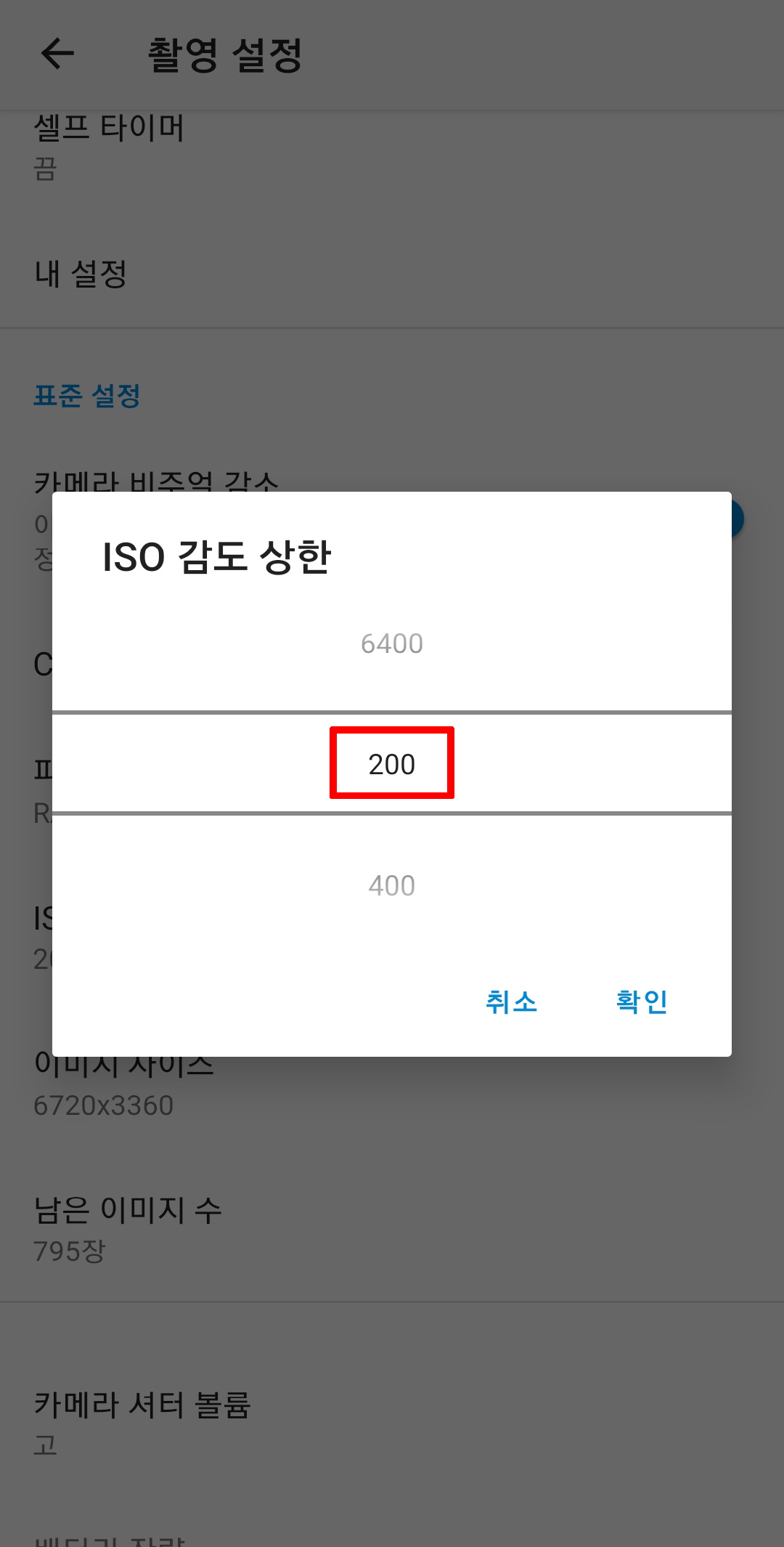
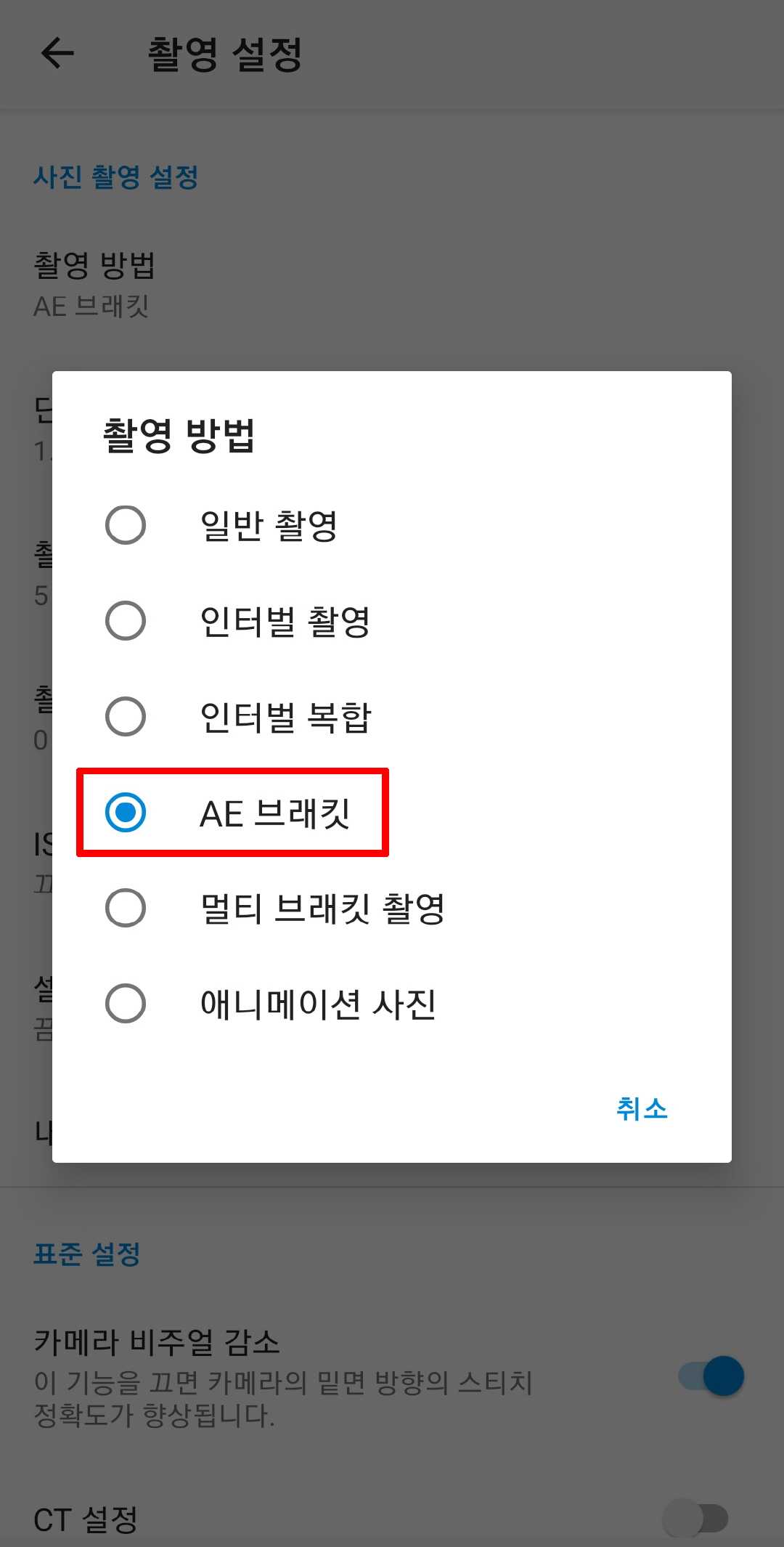
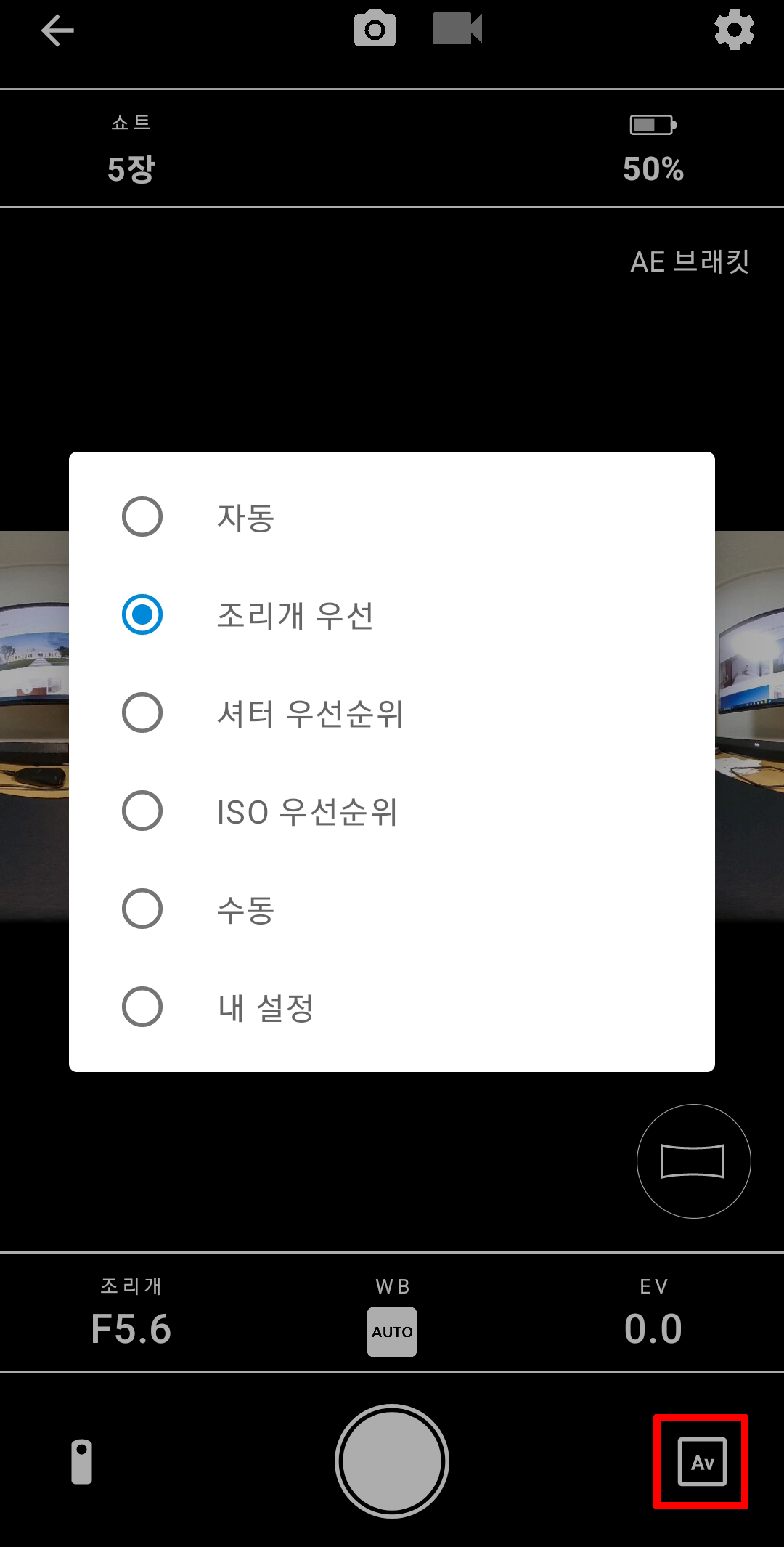
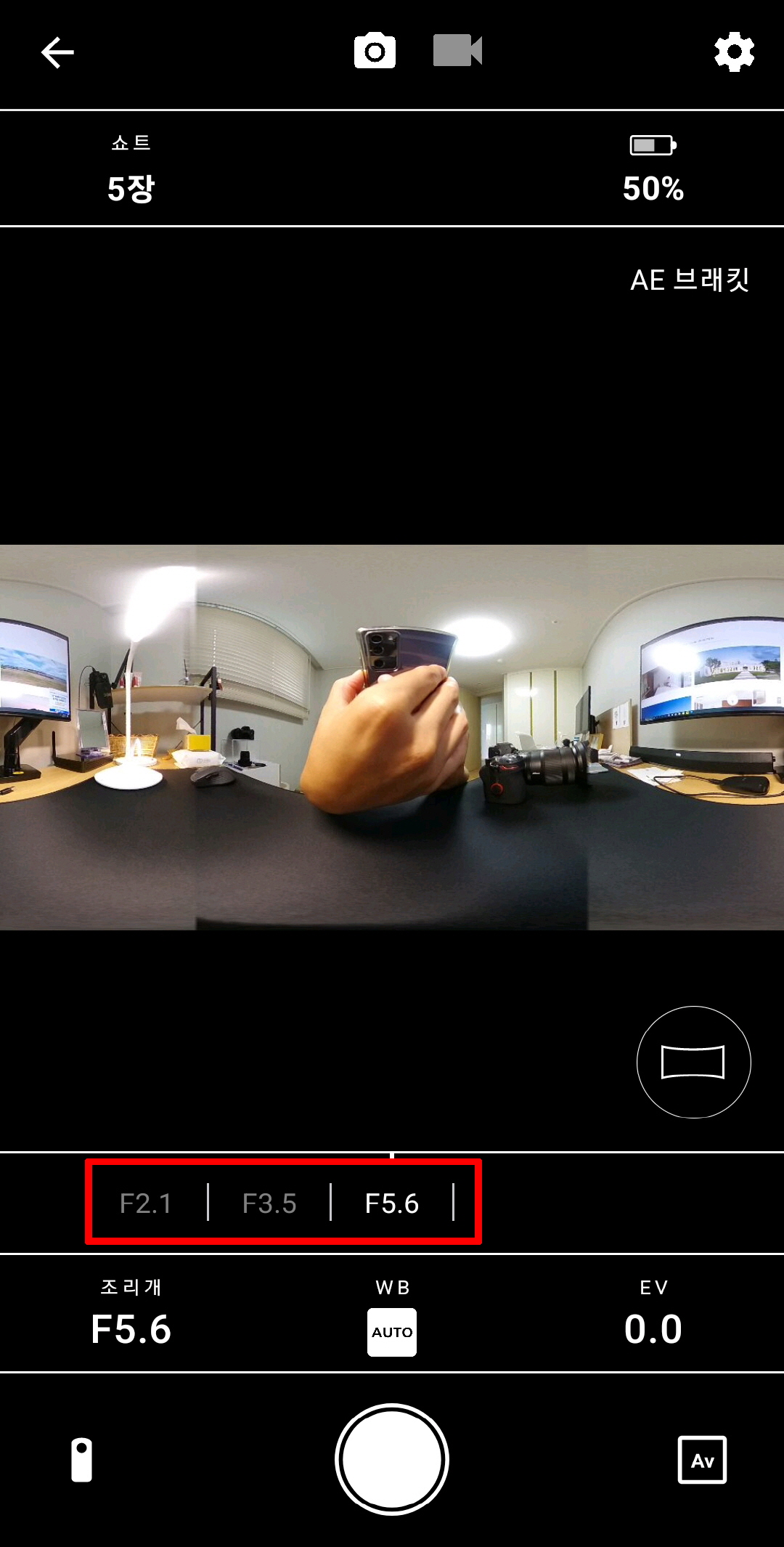
삼각대에 두고 촬영한다는 가정을 하고
감도(ISO)는 타협을 하지 않는다. 무조건 200으로 고정 설정해두고 조리개 우선 모드로 설정. 조리개 값은 F/5.6 고정.
AE 브래킷으로 설정 후에 다섯 장을 촬영하고 그것을 라이트룸과 포토샵에서 편집한다.
EDITOR. 건축사진작가 김진철
블로그 https://blog.naver.com/1100px/
인스타그램 www.instagram.com/rawkkim/









